Lequel est votre meilleur enregistreur d’écran timelapse ? Voici 11 recommandations
Comment enregistrer un time-lapse de mon écran tout en travaillant sur PhotoShop ? Existe-t-il un logiciel/une application gratuite qui ne retarderait pas ou ne planterait pas mon travail pendant l'enregistrement ?
- Du forum RedditLa fonction time-lapse a été appliquée à tous les téléphones et appareils photo pour prendre des vidéos du lever, du coucher du soleil et de tout changement de décor. Mais qu’en est-il de la capture d’enregistrements accélérés de votre écran ? Lorsque vous souhaitez enregistrer un processus de longue durée de votre travail, vous devez vous fier aux enregistreurs d'écran accélérés pour capturer tous les détails dans une courte vidéo. Puisqu'il n'y a pas beaucoup d'enregistreurs d'écran prenant en charge la fonction time-lapse, cet article fournira le top 11 enregistreurs d'écran en accéléré avec leurs caractéristiques. Continuez à lire et trouvez le meilleur pour vous.
Liste des guides
L'enregistreur d'écran Timelapse ultime de haute qualité Top 10 des meilleurs enregistreurs d'écran accélérés pour Windows/Mac FAQ sur les enregistreurs d'écran accélérés pour Windows/MacL'enregistreur d'écran time-lapse ultime de haute qualité
En tant que l'un des meilleurs enregistreurs d'écran time-lapse pour Windows/Mac, AnyRec Screen Recorder vous permet d'enregistrer votre écran dans différents modes avec de multiples fonctions supplémentaires. Vous pouvez définir un calendrier de tâches pour capturer des enregistrements en accéléré pendant une certaine durée. En ajustant librement la fréquence d'images, vous pouvez définir librement la vitesse d'enregistrement de l'écran time-lapse.

Enregistrez n'importe quel écran sur votre ordinateur avec la fonction time-lapse.
Planification des tâches pour définir la durée pour terminer les enregistrements automatiquement.
Capable d'ajuster les paramètres vidéo, y compris la fréquence d'images, la résolution, etc.
Prévisualisez et coupez librement la partie supplémentaire des enregistrements time-lapse.
100% Sécurisé
100% Sécurisé
Étape 1.Téléchargement Gratuit AnyRec Screen Recorder sur votre Windows/Mac et lancez-le. Cliquez sur le bouton Enregistreur vidéo sur l'interface principale pour démarrer cet enregistreur d'écran en accéléré.

Étape 2.Dans la fenêtre suivante, vous pouvez ajuster les paramètres d'enregistrement. Cliquez sur le bouton "Complet" ou sur le bouton "Personnalisé" pour sélectionner la région de capture d'écran. Activez ensuite les boutons « Microphone » et « Son du système » selon vos besoins. Si tu veux enregistrez-vous et votre écran en même temps, vous pouvez également activer « Webcam ».

Étape 3.Cliquez sur le bouton "Paramètres" et accédez au volet "Sortie". Ensuite, vous devez modifier le paramètre « Frame Rate » pour enregistrer des vidéos accélérées de votre écran. Plus la durée d'enregistrement que vous souhaitez obtenir est courte, plus la fréquence d'images que vous devez choisir est petite.

Étape 4.Revenez ensuite à l'interface principale. Avant de commencer à enregistrer votre écran via cet enregistreur d'écran time-lapse, vous devez cliquer sur le bouton « Planification des tâches » et définir la durée d'enregistrement pour terminer l'enregistrement automatiquement. Après cela, cliquez sur le bouton "REC" pour démarrer l'enregistrement.

Étape 5.Lorsqu'une boîte à outils apparaît, vous pouvez cliquer sur le bouton « Arrêter » pour terminer l'enregistrement accéléré à tout moment. Enfin, coupez les enregistrements et cliquez sur le bouton "Enregistrer" pour exporter les enregistrements time-lapse.

100% Sécurisé
100% Sécurisé
Après avoir enregistré votre écran via des enregistreurs time-lapse, vous devez également accélérer les enregistrements pour créer des vidéos time-lapse via des éditeurs vidéo. De cette façon, vous pouvez obtenir des vidéos en accéléré sans décalage ni perte de qualité.
Top 10 des meilleurs enregistreurs d'écran accélérés pour Windows/Mac
1. Enregistreur de café (Windows)
C'est un enregistreur d'écran time-lapse très simple pour Windows. Contrairement aux autres enregistreurs d'écran, il prend en charge le réglage de la vitesse lors de l'enregistrement de votre écran. De cette façon, vous n'avez pas besoin d'accélérer les vidéos plus tard, mais cela entraînera des pertes d'images et des décalages.
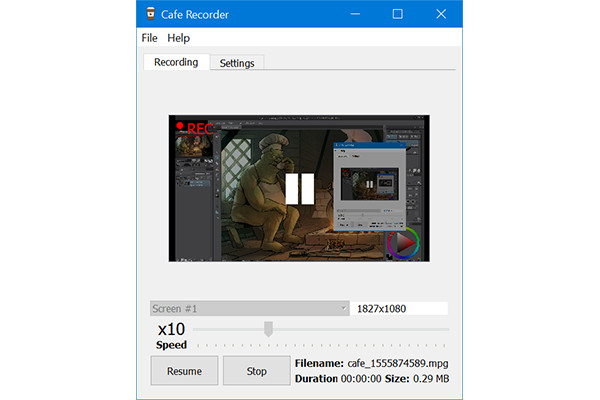
- Avantages
- Fournit une fonction d'enregistrement accéléré intégrée.
- Une interface très simple et intuitive.
- Les inconvénients
- Pas trop de fonctionnalités d'édition et de réglage supplémentaires.
2. Hustl (Mac)
Comme le Cafe Recorder mentionné précédemment, Hustl est également un enregistreur d'écran time-lapse facile à utiliser avec un contrôleur de vitesse intégré. Vous pouvez définir le taux de vitesse avant d'enregistrer des vidéos en accéléré librement. Bien qu'il fournisse une résolution 4K, il entraînera également des pertes d'images.
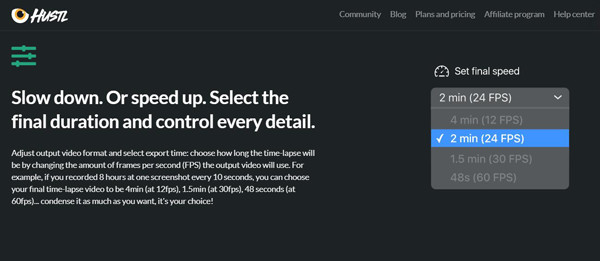
- Avantages
- Résolution 4K et 8K pour conserver une haute qualité.
- Non seulement accélérer mais aussi ralentir l'enregistrement.
- Les inconvénients
- Ne pas fournir l'essai gratuit ou la version gratuite.
- Impossible d'ajuster la fréquence d'images à une valeur quelconque.
3. Premier logiciel de capture vidéo (Windows)
Premier logiciel de capture vidéo est un puissant enregistreur d'écran en accéléré qui prend en charge le réglage de la fréquence d'images et de la durée. Vous pouvez utiliser cet enregistreur d'écran time-lapse pour enregistrer de la vidéo et de l'audio à partir de votre écran, de votre webcam et même de cassettes VHS.
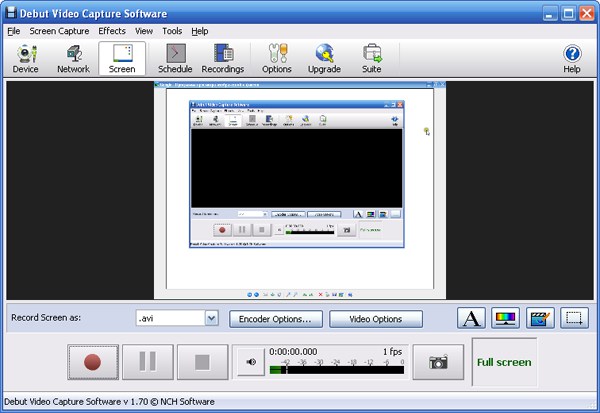
- Avantages
- Interface utilisateur obsolète mais facile à utiliser pour les débutants.
- Paramètres d'enregistrement supplémentaires et fonctionnalités d'édition.
- Les inconvénients
- Prend en charge uniquement l'exportation d'enregistrements en accéléré vers MP4, MOV et AVI.
4. Chronolapse (Windows)
Il s'agit en fait d'une capture d'écran open source. Bien que cet enregistreur d'écran en accéléré ne prenne en charge que la capture des captures d'écran de l'écran et de la webcam, il vous permet également de combiner des images fixes en vidéos.
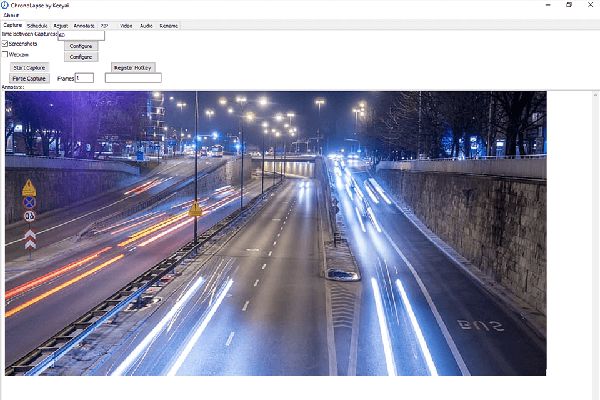
- Avantages
- Capable de modifier les captures d'écran avant de combiner.
- Il est pris en charge sur deux moniteurs.
- Les inconvénients
- Qualité relativement faible des enregistrements time-lapse.
5. Screencast Autodesk (Windows/Mac)
Autodesk Screencast est un enregistreur d'écran time-lapse utile qui prend en charge enregistrer une vidéo sans décalage et en ajustant la fréquence d'images. Et il fournit également de nombreuses suites supplémentaires, notamment AutoCAD, Inventor, Fusion 360 et Autodesk Revit pour modifier directement vos enregistrements.
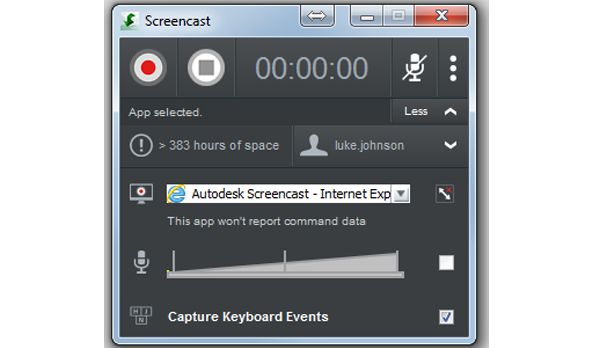
- Avantages
- Capable de partager les enregistrements time-lapse avec d'autres directement.
- Les inconvénients
- Occupez un grand espace de rangement.
6. Wondershare DemoCreator (Windows et Mac)
Wondershare DémoCréateur est un célèbre éditeur vidéo doté de la fonction d'enregistrement d'écran accéléré. Vous pouvez facilement ajuster les paramètres d'enregistrement, notamment l'heure, la résolution, le format, la fréquence d'images, etc. De plus, ses puissants outils d'édition vous permettent de découper, de recadrer et même d'ajouter des effets à vos vidéos time-lapse.
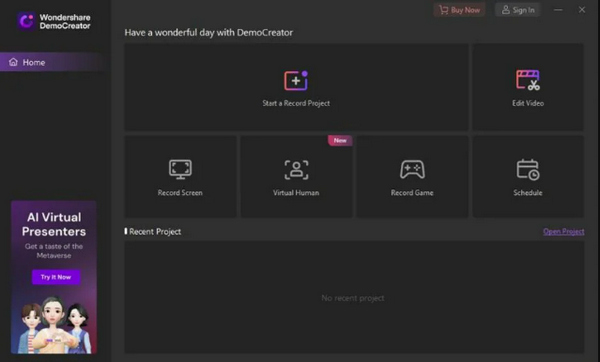
- Avantages
- Offrez de nombreuses fonctionnalités d'édition pour créer des vidéos time-lapse de haute qualité.
- Capable de zoomer et d'ajuster la zone d'enregistrement librement.
- Les inconvénients
- Le microphone peut continuer à fonctionner après l'enregistrement.
- Le prix de la version pro est élevé, qui coûte $52/an.
7. EaseUS RecExperts (Windows)
EaseUS RecExperts est également un puissant enregistreur d'écran time-lapse. Vous pouvez personnaliser la zone d'enregistrement ou enregistrer directement en plein écran avant de définir le calendrier d'enregistrement. De cette façon, vous pouvez enregistrer de nombreux clips au moment souhaité. Ensuite, vous pouvez également les découper et les fusionner pour créer une vidéo accélérée.
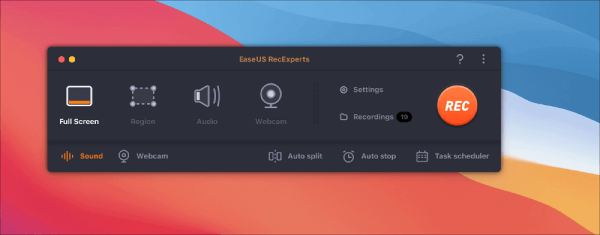
- Avantages
- Capable de découper et de fusionner des clips d'enregistrement.
- Supporte l'écran vert pour enregistrer votre webcam.
- Fournit un enregistrement de haute qualité 1080p et 4K.
- Les inconvénients
- La version pro est chère.
- Les fonctionnalités d'édition sont limitées sans modules complémentaires.
8. Wonderfox (Windows)
Wonderfox est un enregistreur d'écran time-lapse polyvalent permettant de définir la durée, le format, la fréquence d'images et d'autres paramètres avant l'enregistrement programmé. Il fournit également un amplificateur de son pour capturer un son de haute qualité sans bruit. Après l'enregistrement, vous pouvez effectuer davantage de montage, comme le découpage, le fractionnement, etc.
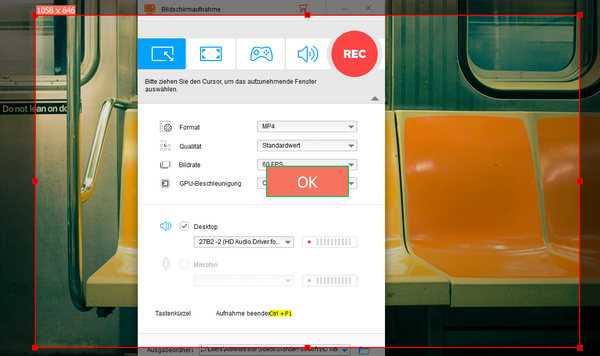
- Avantages
- Offrez les fonctionnalités de réduction du bruit et d’amplificateur de son.
- Vous permet de capturer plusieurs zones simultanément.
- Capable de diviser l'audio pendant l'enregistrement.
- Les inconvénients
- Il est assez difficile de comprendre les fonctionnalités de l'interface.
- Parfois, sa stabilité est faible lorsque vous l’utilisez.
- Ne fournit aucune fonction de prévisualisation pour vérifier les effets.
9. Bandicam (Windows/Mac)
Bandicam est un célèbre enregistreur d'écran time-lapse avec ses fonctionnalités d'enregistrement programmées personnalisables. Réglez le volume audio, la durée, la résolution vidéo et le format de sortie comme vous le souhaitez. Il prend en charge une fréquence d'images maximale de 120 ips, ce qui rend les vidéos time-lapse fluides et de haute qualité. Vous pouvez également enregistrer une vidéo en suivant le mouvement du curseur de votre souris sur l'écran.

- Avantages
- Modifiez de nombreux paramètres vidéo, tels que le format, la qualité, etc.
- Enregistrez le microphone, la webcam et le son du système ensemble.
- Prend en charge une fréquence d'images élevée de 120 ips pour créer des vidéos accélérées fluides.
- Les inconvénients
- L'interface avec de nombreuses fonctionnalités est difficile à utiliser.
- Vous devez payer pour réduire le filigrane.
9. Bandicam (Windows/Mac)
Bandicam est un célèbre enregistreur d'écran time-lapse avec ses fonctionnalités d'enregistrement programmées personnalisables. Réglez le volume audio, la durée, la résolution vidéo et le format de sortie comme vous le souhaitez. Il prend en charge une fréquence d'images maximale de 120 ips, ce qui rend les vidéos time-lapse fluides et de haute qualité. Vous pouvez également enregistrer une vidéo en suivant le mouvement du curseur de votre souris sur l'écran.

- Avantages
- Modifiez de nombreux paramètres vidéo, tels que le format, la qualité, etc.
- Enregistrez le microphone, la webcam et le son du système ensemble.
- Prend en charge une fréquence d'images élevée de 120 ips pour créer des vidéos accélérées fluides.
- Les inconvénients
- L'interface avec de nombreuses fonctionnalités est difficile à utiliser.
- Vous devez payer pour réduire le filigrane.
10. OBS (Windows/Mac)
L'enregistreur open source populaire - Studio OBS peut également vous aider à enregistrer des vidéos accélérées. L'interface peut être difficile à comprendre pour les utilisateurs débutants, mais les fonctionnalités puissantes et polyvalentes vous offriront une grande aide en matière de streaming, de capture, d'encodage, de composition, etc.
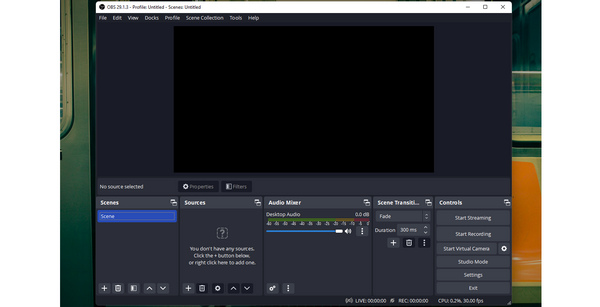
- Avantages
- Prend en charge la capture d'écran en temps réel et la diffusion de contenu.
- Enregistrez la webcam, l'écran et superposez-les.
- Capable d'ajouter des transitions entre les clips d'enregistrement.
- Les inconvénients
- Pas trop de fonctions d'édition pour agrémenter les vidéos time-lapse.
- Le programme peut se bloquer lorsque vous ajoutez de nouveaux calques.
FAQ sur les enregistreurs d'écran accélérés pour Windows/Mac
-
1. Pourquoi les enregistrements des enregistreurs d'écrans en accéléré sont-ils beaucoup en retard ?
Ces enregistreurs d'écran avec une fonction time-lapse par défaut accéléreront directement les enregistrements. Si vous définissez une fréquence d'images élevée, les enregistrements en accéléré perdront de nombreux détails et données.
-
2. Existe-t-il un enregistreur d'écran time-lapse gratuit pour Windows/Mac ?
Non. Mais la plupart des enregistreurs d'écran en accéléré offrent des essais gratuits aux utilisateurs, y compris AnyRec Screen Recorder, Debut Video Capture Software, etc.
-
3. Comment prendre des vidéos en accéléré sur mon téléphone ?
Pour la plupart des mobiles, vous pouvez régler la fonction time-lapse sur l'appareil photo. Ensuite, vous pouvez réparer votre mobile et enregistrer des vidéos en accéléré.
Conclusion
Cet article a présenté les 11 meilleurs enregistreurs d'écran time-lapse pour Windows/Mac. Vous pouvez choisir celui que vous souhaitez et le plus approprié pour capturer des enregistrements accélérés sans décalage ni perte d'image. Bienvenue pour poser vos questions et donner votre avis.
100% Sécurisé
100% Sécurisé
